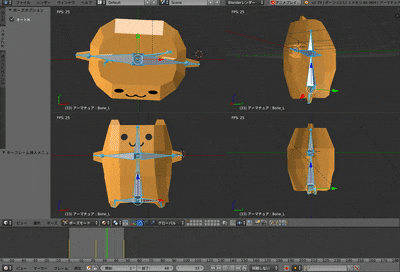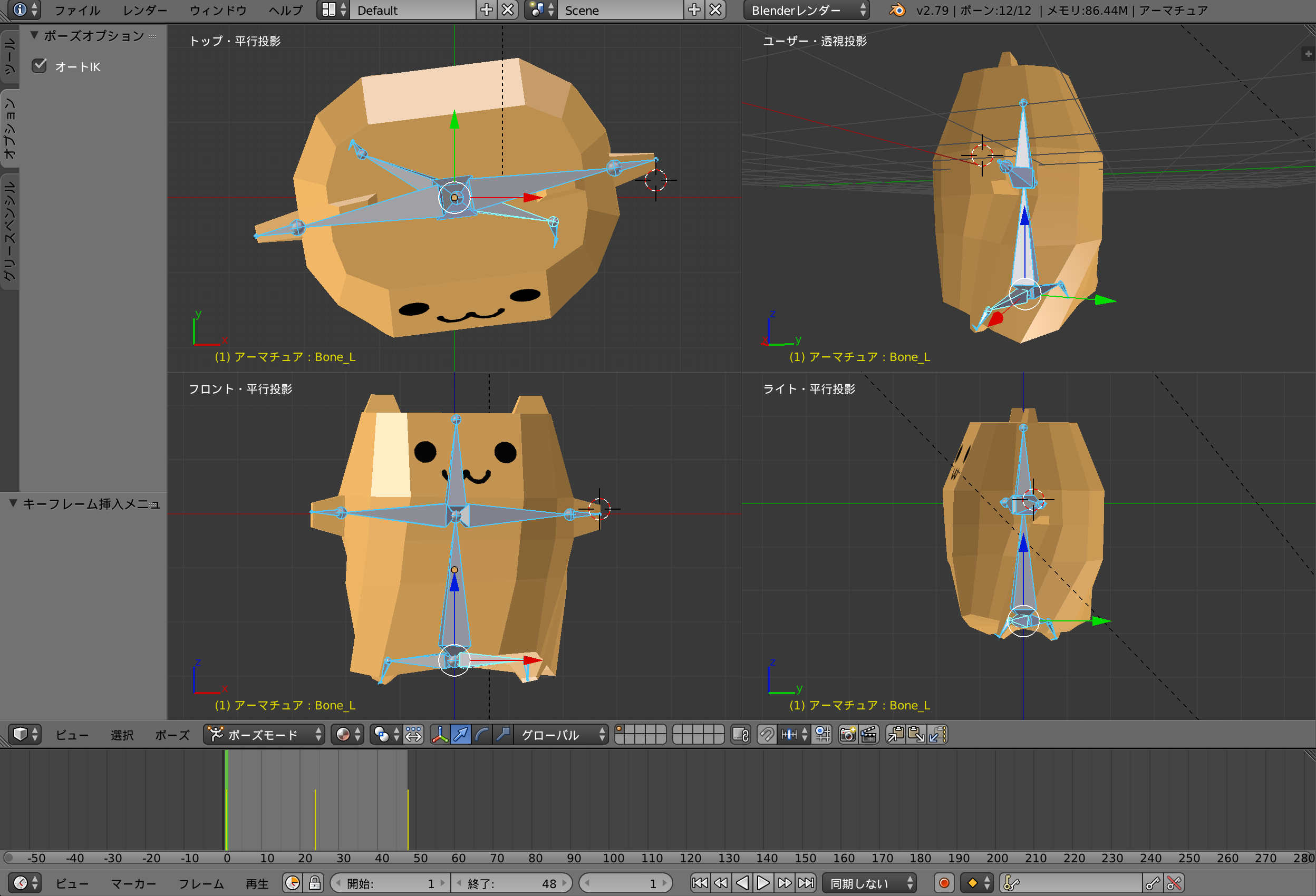
今までの記事
アクションを作る
左下ヘッダーより、ドープシートを選択
アクションに変更(アクションエディター)
新規をクリック
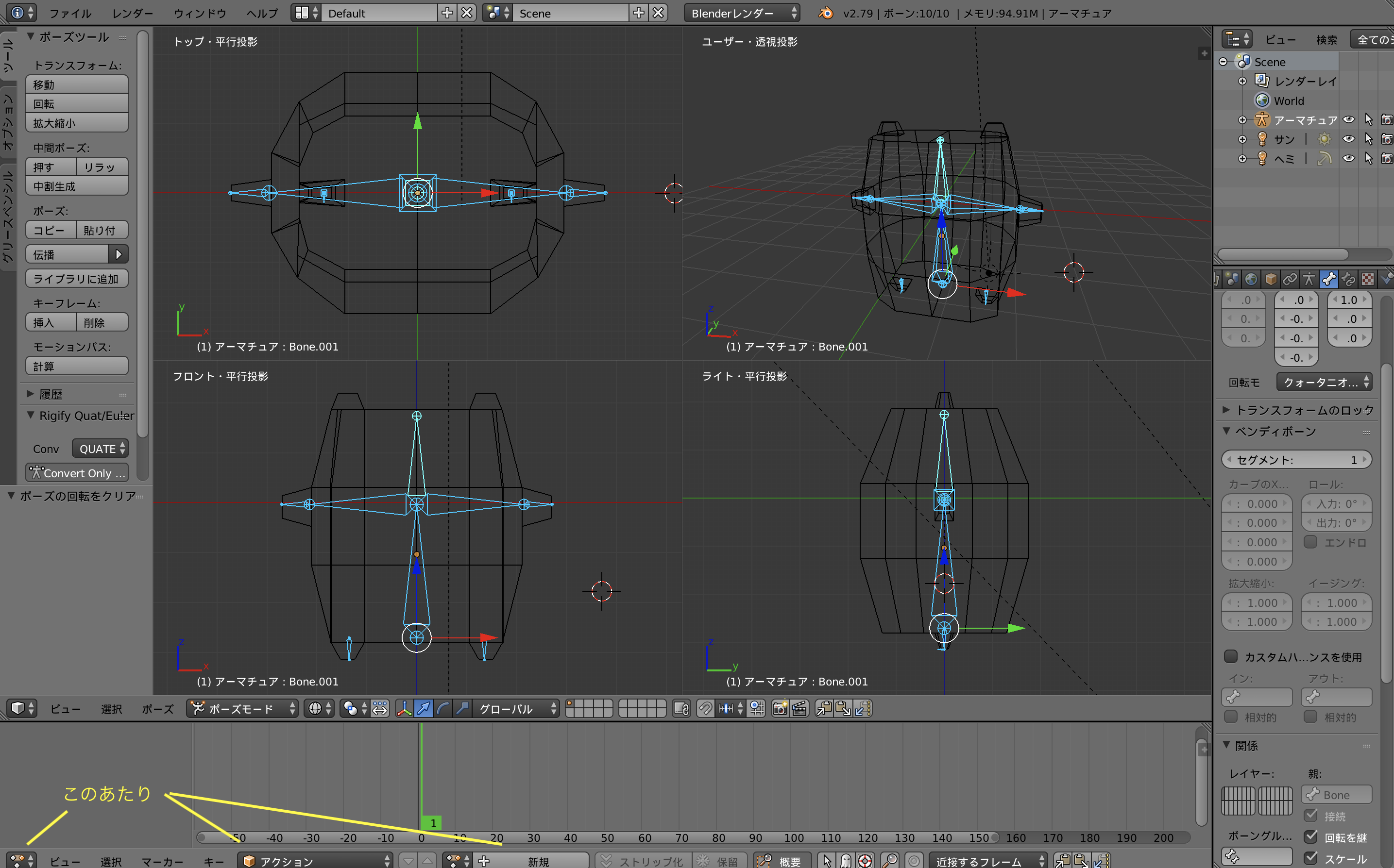
例としてアクション名をWalkとします
押し忘れるとアクションが消えます。゚(゚´Д`゚)゜。
3D Viewでポーズモードを表示
パンダのポーズをリセット
Aで全選択し 移動解除Option+G、回転解除Option+R
タイムラインウィンドウでキーフレームを打つ

- タイムライン 緑のライン。現在のフレーム。
- 黄色い線 キーフレームを挿入した位置(最初はなし)
- 開始/終了 アニメーションの長さを決めます。
- 現在のフレームの数値
- 再生パネル アニメーションを再生、早送りなど
エンドタイムを 48にする(任意)
現在のフレームを 1にする
3D View上、ポーズモードでポーズをつける
Bone全体を選択し、3D Viwe上でI ->「位置、回転」キーフレームを打つ
Ctrl+Cでポーズをコピー
24フレーム目に移動し、
Shift+Ctrl+V ポーズを反転してペースト
3D Viwe上でI ->「位置、回転」キーフレームを打つ
48フレーム目に移動し、
Ctrl+V最初のポーズをペースト
3D Viwe上でI ->「位置、回転」キーフレームを打つ
キーフレームを削除したいとき
3D Viwe上でoption+I ->「キーフレームを削除」
アニメーションを追加するときは
ドープシートに戻り、アクションを追加 ->タイムラインで編集
Fボタンを押すのを忘れずに!